win7系统怎么更新显卡驱动,如何更新显卡驱动
1、第一步在win7系统上打开设备管理器,点击显示适配器,选中NVIDIA驱动,鼠标右键,点击更新驱动程序软件,如下图所示:
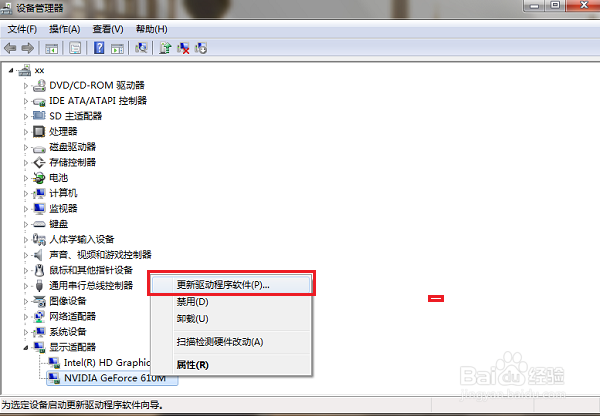
2、第二步进去更新驱动程序软件界面之后,点击自动搜索更新的驱动程序软件,如下图所示:
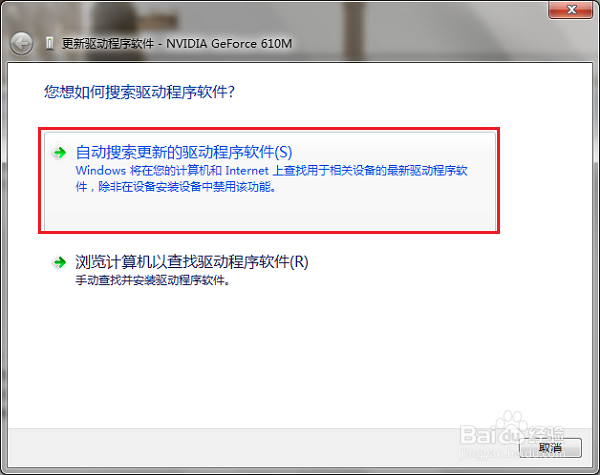
3、第三步会进行联网搜索更新的显卡驱动,需要等待一段时间,搜索完成之后,如果有新的显卡驱动,会提示进行更新,如下图所示:
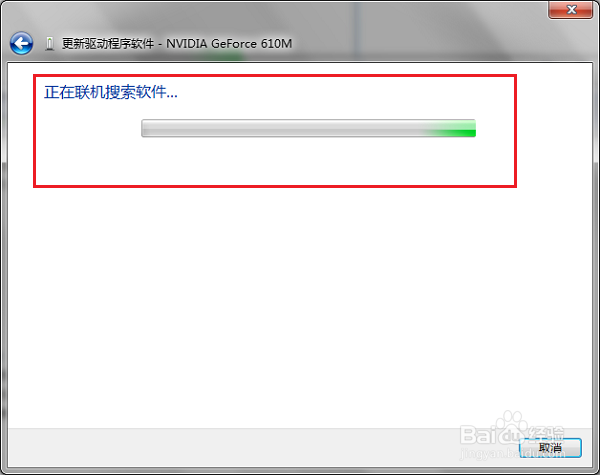
1、第一步在电脑上打开安全卫士,点击功能大全,选择驱动工具,如下图所示:
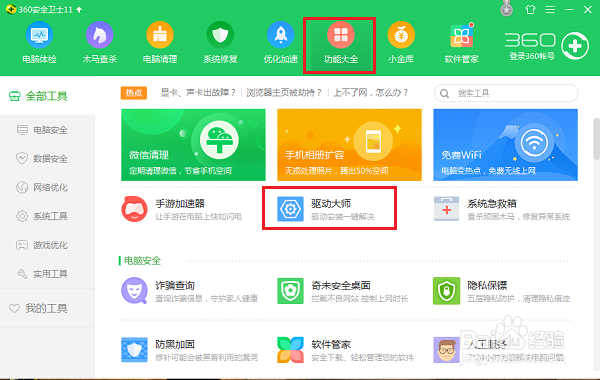
2、第二步打开驱动工具之后,会对电脑的所有硬件进行检测,看是否有损坏的硬件驱动和需要升级的驱动,如下图所示:
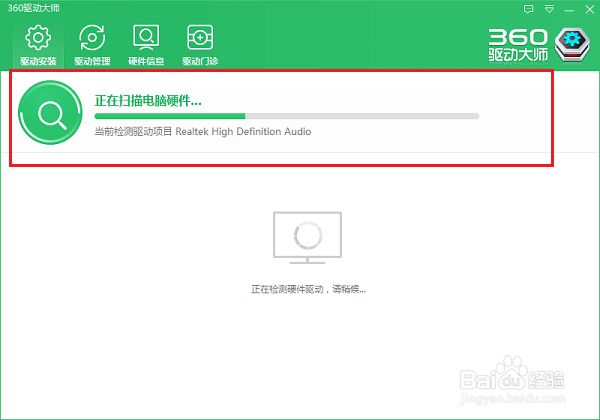
3、第三步驱动检测完成之后,如果有新的显卡驱动,可以点击进行升级,没有就是显示为最新的驱动,如下图所示:
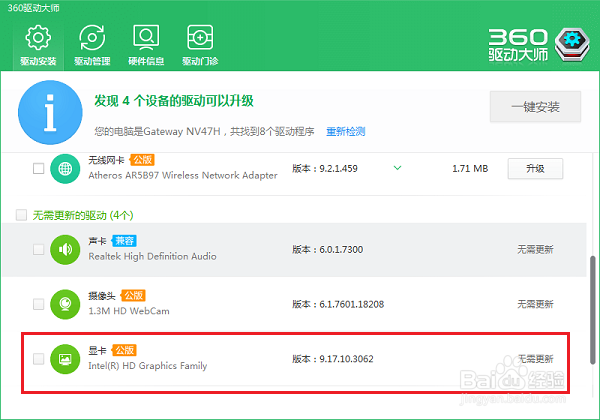
声明:本网站引用、摘录或转载内容仅供网站访问者交流或参考,不代表本站立场,如存在版权或非法内容,请联系站长删除,联系邮箱:site.kefu@qq.com。
阅读量:112
阅读量:95
阅读量:172
阅读量:143
阅读量:41